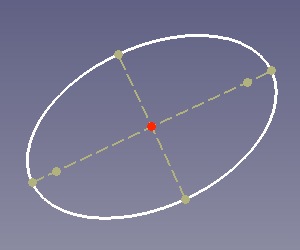Sketcher CreateEllipseByCenter/pl: Difference between revisions
No edit summary |
No edit summary |
||
| (7 intermediate revisions by 2 users not shown) | |||
| Line 2: | Line 2: | ||
{{Docnav/pl |
{{Docnav/pl |
||
|[[Sketcher_Create3PointCircle/pl|Utwórz |
|[[Sketcher_Create3PointCircle/pl|Utwórz okrąg przez trzy punkty]] |
||
|[[Sketcher_CreateEllipseBy3Points/pl|Utwórz elipsę przez trzy punkty]] |
|[[Sketcher_CreateEllipseBy3Points/pl|Utwórz elipsę przez trzy punkty]] |
||
|[[Sketcher_Workbench/pl|środowisko pracy Szkicownik]] |
|[[Sketcher_Workbench/pl|środowisko pracy Szkicownik]] |
||
|IconL=Sketcher_Create3PointCircle. |
|IconL=Sketcher_Create3PointCircle.svg |
||
|IconR=Sketcher_CreateEllipseBy3Points.svg |
|IconR=Sketcher_CreateEllipseBy3Points.svg |
||
|IconC=Workbench_Sketcher.svg |
|IconC=Workbench_Sketcher.svg |
||
| Line 23: | Line 23: | ||
==Opis== |
==Opis== |
||
Narzędzie [[Image:Sketcher_CreateEllipseByCenter.svg|24px]] '''Utwórz elipsę przez środek''' tworzy elipsę na podstawie jej środka. {{Version/pl| |
Narzędzie [[Image:Sketcher_CreateEllipseByCenter.svg|24px]] '''Utwórz elipsę przez środek''' tworzy elipsę na podstawie jej środka. {{Version/pl|1.0}}: Lub opcjonalnie przez oba punkty końcowe jednej z osi i punkt wzdłuż elipsy. |
||
[[Image:Sketcher_CreateEllipseByCenter_Example.png]] |
[[Image:Sketcher_CreateEllipseByCenter_Example.png]] |
||
| Line 33: | Line 33: | ||
Zapoznaj się również z informacjami na stronie [[Sketcher_Workbench/pl#Pomoce_kreślarskie|Pomoce kreślarskie]]. |
Zapoznaj się również z informacjami na stronie [[Sketcher_Workbench/pl#Pomoce_kreślarskie|Pomoce kreślarskie]]. |
||
Pos-OVP = Pozycyjne [[Sketcher_Preferences#Ogólne/pl|Parametry w widoku]]. {{Version/pl| |
Pos-OVP = Pozycyjne [[Sketcher_Preferences#Ogólne/pl|Parametry w widoku]]. {{Version/pl|1.0}}<br> |
||
Dim-OVP = Wymiarowe parametry w widoku. {{Version/pl| |
Dim-OVP = Wymiarowe parametry w widoku. {{Version/pl|1.0}} |
||
* Wywołaj polecenie klikając przycisk na pasku narzędzi, wybierając pozycję menu lub używając skrótu klawiaturowego ''(musi być przypisany najpierw w [[Interface_Customization/pl|Dostosowanie interfejsu użytkownika]])''. |
|||
* Pierwsze kliknięcie w oknie widoku 3D wyznacza środek elipsy. Drugie kliknięcie określa pierwszy promień i orientację elipsy. Trzecie kliknięcie określa drugi promień ''(odległość od linii zdefiniowanej przez dwa pierwsze kliknięcia to drugi promień)''. |
|||
* Po trzecim kliknięciu tworzona jest elipsa wraz z zestawem geometrii konstrukcyjnych do niej dopasowanych ''(średnica główna, średnica mniejsza, dwa ogniska)''. Geometria konstrukcyjna może być ręcznie usunięta, jeśli nie jest potrzebna, i odtworzona później. Zobacz [[Sketcher_RestoreInternalAlignmentGeometry/pl|Pokaż / ukryj geometrię wewnętrzną]]. |
|||
* Naciśnięcie {{KEY|ESC}} lub kliknięcie prawym przyciskiem myszy powoduje przerwanie funkcji. |
|||
# Istnieje kilka sposobów wywołania narzędzia: |
# Istnieje kilka sposobów wywołania narzędzia: |
||
| Line 49: | Line 41: | ||
#* Użyj skrótu klawiaturowego: {{KEY|G}}, następnie {{KEY|E}}, a następnie {{KEY|E}}. |
#* Użyj skrótu klawiaturowego: {{KEY|G}}, następnie {{KEY|E}}, a następnie {{KEY|E}}. |
||
# Kursor zmieni się w krzyżyk z ikoną bieżącego trybu narzędzia. |
# Kursor zmieni się w krzyżyk z ikoną bieżącego trybu narzędzia. |
||
# Sekcja '''Parametry elipsy''' ''({{Version/pl| |
# Sekcja '''Parametry elipsy''' ''({{Version/pl|1.0}})'' jest dodawana na górze [[Sketcher_Dialog/pl|okna dialogowego]]. |
||
# Opcjonalnie naciśnij klawisz {{KEY|M}} lub wybierz z rozwijanej listy w sekcji parametrów, aby zmienić tryb narzędzia: |
# Opcjonalnie naciśnij klawisz {{KEY|M}} lub wybierz z rozwijanej listy w sekcji parametrów, aby zmienić tryb narzędzia: |
||
#* [[Image:Sketcher_CreateEllipseByCenter.svg|16px]] '''Center''': |
#* [[Image:Sketcher_CreateEllipseByCenter.svg|16px]] '''Center''': |
||
| Line 55: | Line 47: | ||
#*# Wybierz punkt końcowy jednej z osi elipsy, który definiuje również jeden z jej promieni. Lub za pomocą Dim-OVP: wprowadź ten promień i / lub kąt tej osi. |
#*# Wybierz punkt końcowy jednej z osi elipsy, który definiuje również jeden z jej promieni. Lub za pomocą Dim-OVP: wprowadź ten promień i / lub kąt tej osi. |
||
#*# Wybierz punkt definiujący drugi promień elipsy. Lub za pomocą Dim-OVP: wprowadź ten promień. |
#*# Wybierz punkt definiujący drugi promień elipsy. Lub za pomocą Dim-OVP: wprowadź ten promień. |
||
#* [[Image:Sketcher_CreateEllipseBy3Points.svg|16px]] '''Punkty końcowe osi''': {{Version/pl| |
#* [[Image:Sketcher_CreateEllipseBy3Points.svg|16px]] '''Punkty końcowe osi''': {{Version/pl|1.0}} |
||
#*# Wybierz punkty końcowe jednej z osi elipsy, która definiuje również jeden z jej promieni. Lub za pomocą Pos-OVP: wprowadź ich współrzędne X i / lub Y. Dla tych punktów nie są tworzone żadne wiązania. |
#*# Wybierz punkty końcowe jednej z osi elipsy, która definiuje również jeden z jej promieni. Lub za pomocą Pos-OVP: wprowadź ich współrzędne X i / lub Y. Dla tych punktów nie są tworzone żadne wiązania. |
||
#*# Wybierz punkt definiujący drugi promień elipsy. Lub za pomocą Pos-OVP: wprowadź jego współrzędne X i / lub Y. Dla tego punktu nie zostanie utworzone żadne wiązanie. |
#*# Wybierz punkt definiujący drugi promień elipsy. Lub za pomocą Pos-OVP: wprowadź jego współrzędne X i / lub Y. Dla tego punktu nie zostanie utworzone żadne wiązanie. |
||
| Line 71: | Line 63: | ||
{{Docnav/pl |
{{Docnav/pl |
||
|[[Sketcher_Create3PointCircle/pl|Utwórz |
|[[Sketcher_Create3PointCircle/pl|Utwórz okrąg przez trzy punkty]] |
||
|[[Sketcher_CreateEllipseBy3Points/pl|Utwórz elipsę przez trzy punkty]] |
|[[Sketcher_CreateEllipseBy3Points/pl|Utwórz elipsę przez trzy punkty]] |
||
|[[Sketcher_Workbench/pl|środowisko pracy Szkicownik]] |
|[[Sketcher_Workbench/pl|środowisko pracy Szkicownik]] |
||
|IconL=Sketcher_Create3PointCircle. |
|IconL=Sketcher_Create3PointCircle.svg |
||
|IconR=Sketcher_CreateEllipseBy3Points.svg |
|IconR=Sketcher_CreateEllipseBy3Points.svg |
||
|IconC=Workbench_Sketcher.svg |
|IconC=Workbench_Sketcher.svg |
||
Latest revision as of 14:48, 21 April 2024
|
|
| Lokalizacja w menu |
|---|
| Szkic → Elementy geometryczne szkicownika → Utwórz elipsę przez środek |
| Środowisko pracy |
| Szkicownik |
| Domyślny skrót |
| G E E |
| Wprowadzono w wersji |
| 0.15 |
| Zobacz także |
| Utwórz łuk na podstawie elipsy |
Opis
Narzędzie Utwórz elipsę przez środek tworzy elipsę na podstawie jej środka. dostępne w wersji 1.0: Lub opcjonalnie przez oba punkty końcowe jednej z osi i punkt wzdłuż elipsy.
Elipsa (biała) z wewnętrzną geometrią (ciemnożółta).
Użycie
Zapoznaj się również z informacjami na stronie Pomoce kreślarskie.
Pos-OVP = Pozycyjne Parametry w widoku. dostępne w wersji 1.0
Dim-OVP = Wymiarowe parametry w widoku. dostępne w wersji 1.0
- Istnieje kilka sposobów wywołania narzędzia:
- Kursor zmieni się w krzyżyk z ikoną bieżącego trybu narzędzia.
- Sekcja Parametry elipsy (dostępne w wersji 1.0) jest dodawana na górze okna dialogowego.
- Opcjonalnie naciśnij klawisz M lub wybierz z rozwijanej listy w sekcji parametrów, aby zmienić tryb narzędzia:
Center:
- Wybierz środek elipsy. Lub z Pos-OVP: wprowadź jego współrzędne X i / lub Y.
- Wybierz punkt końcowy jednej z osi elipsy, który definiuje również jeden z jej promieni. Lub za pomocą Dim-OVP: wprowadź ten promień i / lub kąt tej osi.
- Wybierz punkt definiujący drugi promień elipsy. Lub za pomocą Dim-OVP: wprowadź ten promień.
Punkty końcowe osi: dostępne w wersji 1.0
- Wybierz punkty końcowe jednej z osi elipsy, która definiuje również jeden z jej promieni. Lub za pomocą Pos-OVP: wprowadź ich współrzędne X i / lub Y. Dla tych punktów nie są tworzone żadne wiązania.
- Wybierz punkt definiujący drugi promień elipsy. Lub za pomocą Pos-OVP: wprowadź jego współrzędne X i / lub Y. Dla tego punktu nie zostanie utworzone żadne wiązanie.
- Tworzona jest elipsa, w tym zestaw geometrii wewnętrznej (oś główna, oś pomocnicza i dwa ogniska), a także dodawane są odpowiednie ograniczenia oparte na Pos-OVP i Dim-OVP.
- Jeśli narzędzie działa w trybie kontynuacji:
- Opcjonalnie kontynuuj tworzenie elips.
- Aby zakończyć, kliknij prawym przyciskiem myszy lub naciśnij Esc, lub uruchom inne narzędzie do tworzenia geometrii lub wiązań.
Uwagi
- Elementy geometrii wewnętrznej mogą zostać usunięte. Można je odtworzyć w dowolnym momencie za pomocą narzędzia Pokaż / ukryj geometrię wewnętrzną.
- Po utworzeniu, główne i pomocnicze osie elipsy są ściśle określone i nie można ich zamienić poprzez zmianę rozmiaru. Jest to konsekwencja parametryzacji solvera i tego samego ścisłego zachowania OpenCASCADE. Elipsa musi zostać obrócona, aby zamienić jej osie.
- Przybory: Nowy szkic, Edycja szkicu, Mapuj szkic na powierzchnię, Zmień orientację szkicu, Sprawdź poprawność szkicu, Połącz szkice, Odbicie lustrzane szkicu, Zamknij szkic, Widok szkicu, Widok przekroju, Włącz / wyłącz siatkę, Włącz / wyłącz przyciąganie, Kolejność renderowania, Przerwij operację
- Geometrie szkicownika: Punkt, Linia, Komponent utwórz łuk, Łuk, Utwórz łuk przez 3 punkty, Komponent utwórz okrąg, Okrąg, Utwórz okrąg przez 3 punkty, Komponent utwórz stożek, Utwórz elipsę względem środka, Utwórz elipsę przez 3 punkty, Utwórz łuk elipsy, Utwórz łuk hyperboli, Utwórz łuk paraboli, Komponent utwórz krzywą złożoną, Utwórz krzywą złożoną, Utwórz okresową utwórz krzywą złożoną, Polylinia (linia wielopunktowa), Prostokąt, Komponent utwórz wielokąt foremny, Trójkąt, Kwadrat, Pięciokąt, Sześciokąt, Siedmiokąt, Ośmiokąt, Utwórz wielokąt foremny, Rowek, Zaokrąglenie, Zaokrąglenie z zachowaniem wiązań, Przytnij, Rozszerz, Geometria zewnętrzna, Kalka techniczna, Tryb konstrukcyjny
- Wiązania szkicownika
- Wiązania geometryczne Wiązanie zbieżności punktów, Wiązanie punktu na obiekcie, Wiązanie pionowe, Wiązanie poziome, Wiązanie równoległości, Wiązanie prostopadłości, Wiązanie styczności, Wiązanie równości, Wiązanie symetrii, Wiązanie zablokowania
- Wiązania wymiarów Wiązanie blokady odległości, Zwiąż odległość poziomą, Zwiąż odległość pionową, Wiązanie odległości, Wiązanie promienia, Wiązanie średnicy, Zwiąż automatycznie promień / średnicę, Wiązanie kąta, Wiązanie prawo Snella
- Narzędzia wiązań: Przełącz kontrolę wiązania, Przełącz aktywność wiązania
- Narzędzia szkicownika Wybierz elementy bez wiązań, Wybierz powiązane więzy, Wybierz powiązaną geometrię, Wybierz zbędne wiązania, Wybierz wiązania konfliktowe, Pokaż / ukryj geometrię wewnętrzną, Wybierz odniesienie położenia, Wybierz oś poziomą, Wybierz oś pionową, Odbicie lustrzane, Klonuj, Kopiuj, Przesuń, Szyk prostokątny, Usuń wyrównanie osi, Usuń wszystkie geometrie, Usuń wszystkie wiązania
- Narzędzia B-spline dla szkicownika. Pokaż / ukryj stopień krzywej złożonej, Pokaż/ukryj ramkę kontrolną krzywej złożonej, Pokaż / ukryj grzebień krzywizny krzywej złożonej, Pokaż / ukryj wyświetlanie węzłów krzywej złożonej, Pokaż / ukryj wagę punktu kontrolnego krzywej złożonej, Konwertuj geometrię na krzywą złożoną, Zwiększ stopień krzywej złożonej, Zmniejsz stopień krzywej złożonej, Zwiększ krotność węzłów krzywej złożonej, Zmniejsz krotność węzła krzywej złożonej, Wstaw węzeł, Połącz krzywe
- Przestrzeń wirtualna szkicownika Przełącz przestrzeń wirtualną
- Dodatkowe: Okienko dialogowe Szkicownika, Preferencje, Skrypty Szkicownika
- Jak zacząć
- Instalacja: Pobieranie programu, Windows, Linux, Mac, Dodatkowych komponentów, Docker, AppImage, Ubuntu Snap
- Podstawy: Informacje na temat FreeCAD, Interfejs użytkownika, Profil nawigacji myszką, Metody wyboru, Nazwa obiektu, Edytor ustawień, Środowiska pracy, Struktura dokumentu, Właściwości, Pomóż w rozwoju FreeCAD, Dotacje
- Pomoc: Poradniki, Wideo poradniki
- Środowiska pracy: Strona Startowa, Architektura, Assembly, CAM, Rysunek Roboczy, MES, Inspekcja, Siatka, OpenSCAD, Część, Projekt Części, Punkty, Inżynieria Wsteczna, Robot, Szkicownik, Arkusz Kalkulacyjny, Powierzchnia 3D, Rysunek Techniczny, Test Framework